Entradas
Mostrando entradas de julio, 2007
Por no usar Messenger Live!!!
- Obtener enlace
- Correo electrónico
- Otras aplicaciones
Emoticones Cebollitas Koreanas
- Obtener enlace
- Correo electrónico
- Otras aplicaciones

Instala el Stuffplug o el Messenger Discovery en Windows Live Messenger 8.5
- Obtener enlace
- Correo electrónico
- Otras aplicaciones
Estos parches no funcionan por defecto en estos plugins; para esto se tiene q hacer el truco siguiente: 1º Lo que hacemos es sencillo... solo basta con bajar este archivo aquí comprimido en .rar y seleccionar la carpeta segun cual sea tu sistema operativo, Windows Vista o Windows Xp y ejecutar el archivo de adentro y aceptarlo. 2º Con eso ya puedes instalar cualquier programa del Windows Live Messenger 8.1 , en tu Windows Live Messenger 8.5 BETA
MESSENGER DISCOVERY LIVE 1.3.0322
- Obtener enlace
- Correo electrónico
- Otras aplicaciones
Descargar aqui Esta versión es compatible con Windows Live Messenger incluido el recien salido 8.5. Messenger Discovery Live es un programa independiente de messenger (ya no depende de Messenger Plus! para su funcionamiento) que nos ofrece las siguientes caracteríicas, algunas de ellas realmente interesantes y totalmente nuevas: Funcionalidades de Live Messenger: Multisesisión poligamy). Posibilidad de eliminar los botones que no usamos a menudo en la ventana de contactos. Eliminación de publicidad y barras de búsqueda. Historico de nicks. Organizador de ficheros recibidos. Ver que contactos te abren o cierran la ventana de conversación (Estratégico para ver quien esta en línea como no conectado). Administrador de contactos: Detecta los contactos que te han borrado de su lista de contactos, los que has borrado de tu lista y los que se encuentan con o sin conexión Además podrás averiguar de cada contacto: Versión de messenger que utiliza cada contacto. los mensajes que has envia
MESSENGER 8.5 (BETA)
- Obtener enlace
- Correo electrónico
- Otras aplicaciones
Añadiendo la hora en los mensajes
- Obtener enlace
- Correo electrónico
- Otras aplicaciones
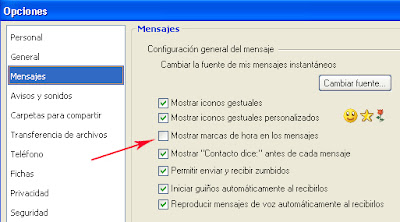
A ctivando esta opción, podrán ver, al lado del nombre de la persona que esté escribiendo el mensaje, la hora actual, en el que fue enviado. Nuevamente entramos a las opciones , pero esta vez nos dirigimos a la sección de Mensajes , y activamos la casilla de “ Mostrar marcas de hora en los mensajes ”
Descubre quien te eliminó de su lista
- Obtener enlace
- Correo electrónico
- Otras aplicaciones
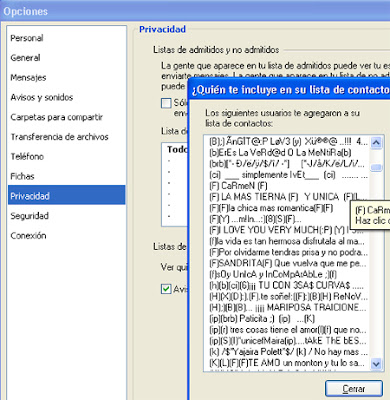
P ara conocer quien nos tiene en su lista de contactos solo basta con ir a HERRAMIENTAS -> OPCIONES , dentro de opciones tenemos varias solapas, elegimos PRIVACIDAD .Solo basta con hacer click en VER para conocer quien nos tiene en su lista de contactos. Si algún contacto en especifico no aparece en esa lista es porque no te tiene agregado ( Te eliminó )
Ver quien te puso no admitir o eliminado!!
- Obtener enlace
- Correo electrónico
- Otras aplicaciones

Dentro de MSN ir a HERRAMIENTAS , luego vamos a OPCIONES , allí elegimos PRIVACIDAD luego hacemos un click con el botón derecho y nos aparecerá un menú, si en ese menú tenemos la opción ELIMINAR en negrita quiere decir que esta persona nos ha eliminado o no admitido, funciona! Ojo ! Puedes ver la lista de contactos ordenados por nick o por correo
Crear un Nick Gigante
- Obtener enlace
- Correo electrónico
- Otras aplicaciones

Para poder tener el nick más grande y que los otros usuarios lo puedan ver, es tan simple como añadir un par de caracteres al nombre que queremos mostrar. Los pasos a seguir son: Primero abriremos el MSN Messenger y nos dirigiremos a la opción Herramientas -> Opciones Lo único que deberemos hacer es en nuestro nick le añadiremos delante estos caracteres: अ๑ (aunque veas dos cuadraditos copialos y pegalos delante del nick) y le daremos aceptar y tendremos nuestro nick más grande y lo podrá ver cualquier persona.
Comandos soportados por el Msn Messenger Live
- Obtener enlace
- Correo electrónico
- Otras aplicaciones
Windows Live Messenger tiene sus propios Protocolos, que permiten interactuar con él. Todos ellos comienzan por msnim: y nos permitirán cosas tan curiosas como iniciar una conversación haciendo clic en un enlace con alguien que podemos conocer o no. Por ejemplo: msnim:add?contact=direcciondecorreo@dominio.com es un protocol hander que permite crear un enlace que al ser pulsado agrega un contacto a nuestra lista de contactos de messenger de forma automática. msnim:chat?contact=direcciondecorreo@dominio.com permite crear un enlace que al ser pulsado abre una ventana de conversación para hablar con la persona que utilice esa dirección de correo en su cuenta de messenger. msnim:voice?contact=direcciondecorreo@dominio.com crea un enlace que permite iniciar una conversación de voz con la persona que use ese messenger. msnim:video?contact=direcciondecorreo@dominio.com crea un enlace que al ser pulsado inicia una videollamada con el contacto indicado. Veamos un ejemplo práctico de cómo u
Conversar con una persona sin tener que agregarla a tu Lista
- Obtener enlace
- Correo electrónico
- Otras aplicaciones
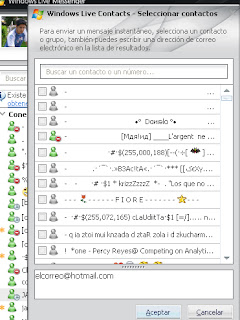
P ara este truco solo basta poner el e-mail de una persona que tenga MSN y puedes chatear con ella sin tener que agregarla a la lista. Es una opción muy útil si queremos evitar que nos agreguen a nosotros, también para que a la otra persona no le salga el mensaje de que has iniciado sesión. Hacemos lo siguiente: Abrimos el Messenger , vamos a Acciones , y después a enviar mensaje instantáneo , una vez allí le damos a la pestaña otros y allí ponemos el mail de la persona con la que queremos hablar. En las ultimas versiones de messenger live solo ponemos el e-mail de la persona en la casilla inferior q nos aparece.
Como hablar con un contacto sin que sepa quien eres
- Obtener enlace
- Correo electrónico
- Otras aplicaciones

Con este truco puedes hacer que al a brir una ventana de chat a alguien este no sepa con quien habl a ya que no le aparece arriba el mail ni el nick. Se hace de la siguiente manera :En el menú de cambiar el nick , escribes lo siguien te , manti enes pulsada la tecla ALT y luego presionas los números 0160 d el teclado numérico ( A LT+0160 ) se creará un "vació" en blanco, ahora seleccionas ese "vació" con el ratón, y haces COPIAR, y luego lo PEGAS muchísimas veces más en el nick hasta que te canses.
Como Evitar que gente Desconocida se ponga en Contacto con Nosotros
- Obtener enlace
- Correo electrónico
- Otras aplicaciones
Para bloquear mensajes de cualquier persona que no pertenezca a tu lista de contactos o a tu lista de admitidos: En la ventana principal de Messenger, haz clic en el menú Herramientas -> Opciones y, a continuación, en la ficha Privacidad . En Mi lista de admitido s , haz clic en Los demás usuarios y, a continuación, en No admitir . Si pasas Los demás usuarios a tu lista de No admitidos , obligas a toda persona que desee enviarte un mensaje a agregarte a su lista de contactos. Para bloquear mensajes de una determinad a persona: Haz clic en No admitir en la barra de herr am ientas de la ventana de la conversación. Si estás manteniendo una conversación con varias personas, haz clic en No admitir y, a continuación, en el nombre de la persona que deseas no admitir. Notas : El contacto no admitido no sabe que ha sido bloqueado. Tan sólo apareces como sin conexión para ese co ntact